
Waar gaat de tutorial Privéfoto's in een vergrendelde map verbergen over?
In deze video-tutorial met de titel Privéfoto's verbergen in een vergrendelde map laat ik je een methode zien om je privéfoto's van de galerij naar een vergrendelde map te verplaatsen die je alleen kunt openen met je vingerafdruk
Deze methode om meer persoonlijke foto's te verbergen vereist geen installatie van applicaties. Alles is binnen gedaan Google Foto's, een app die de meesten van jullie toch al hebben geïnstalleerd
Persoonlijke foto's uit de galerij verplaatsen
Iedereen heeft waarschijnlijk wel een aantal foto's die niemand hoeft te zien.
Maar op een dag wil je iemand de laatste foto's laten zien die je dit weekend hebt gemaakt.
Om hem ze beter te laten zien, geef je hem de telefoon, en voor je het weet scrollt de persoon in kwestie en komt op wat meer "persoonlijke" foto's terecht.
Om dit soort momenten te voorkomen, wordt aanbevolen om de foto's uit de galerij te verplaatsen naar een vergrendelde map, die de galerij niet kan openen.
Want ja, de galerij scant de hele telefoon en waar hij afbeeldingen vindt, indexeert ze en geeft ze weer in de galerij, georganiseerd als albums.
Hoe verplaatsen we de foto's zodat de galerij ze niet ziet?
Zoals we je vertelden, is de galerij een applicatie die tot doel heeft afbeeldingen en video's te vinden, indexeren en weergeven.
Zelfs als we de foto's van de map "Camera" naar een andere plaats verplaatsen, zal de galerij ze nog steeds vinden en weergeven.
De oplossing is om de toegang tot de afbeeldingen te blokkeren door een map te gebruiken waar de galerij niet bij kan. Om precies te zijn: een met een wachtwoord beveiligde map die de galerij niet kan openen.
Google Foto's heeft een hulpprogramma waarmee we 'privé'-foto's kunnen verbergen
Als u Google Foto / Fotobibliotheek / Hulpprogramma's invoert, ziet u onderaan "Geblokkeerde map"
Dit is een hulpprogramma waarmee we een map kunnen activeren die alleen toegankelijk is met een wachtwoord of vingerafdruk
Hoe werkt de vergrendelde map?
Nadat u de vergrendelde map hebt geactiveerd, gaat u naar de afbeelding die u wilt verplaatsen, drukt u er lang op en nadat deze is geselecteerd, gaat u naar het menu "Top drie stippen" en selecteert u "Verplaatsen naar vergrendelde map", waarna de afbeelding daarheen wordt verplaatst.
Vanaf nu verdwijnen die foto's uit de galerij en uit Google Foto's, en zijn ze alleen toegankelijk via de geblokkeerde map.
...zie ook de video-tutorial
Tutorials houd van:
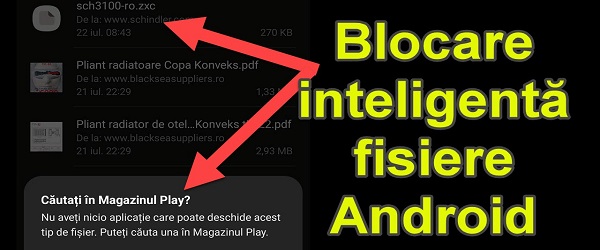
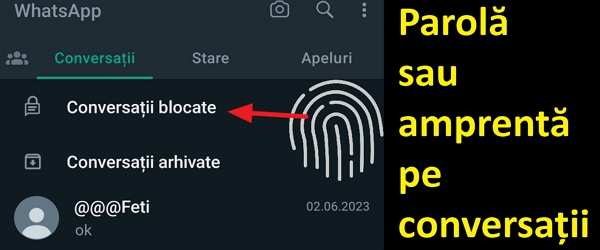
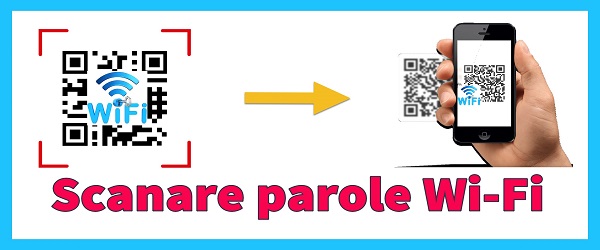
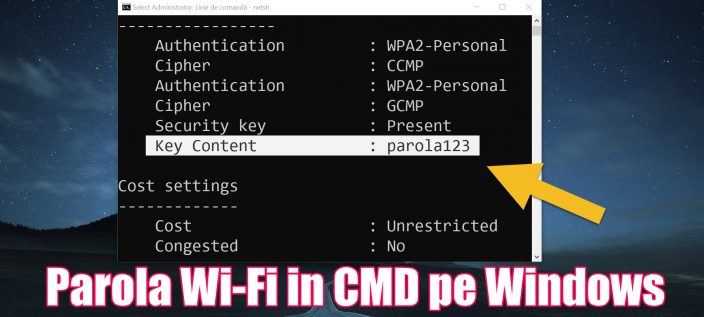
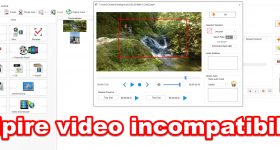







Spreek je gedachten